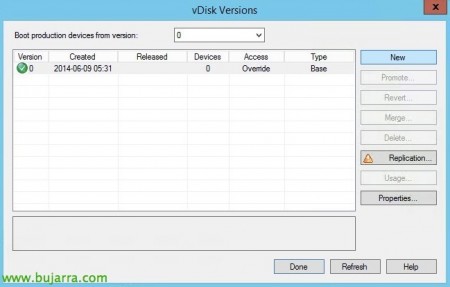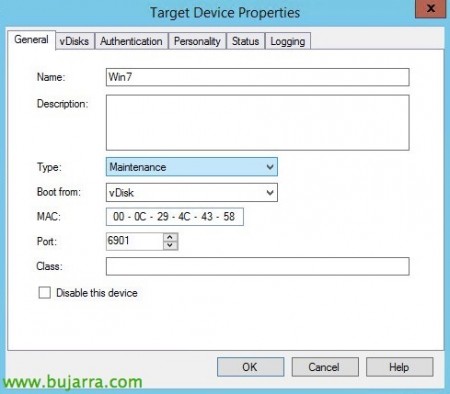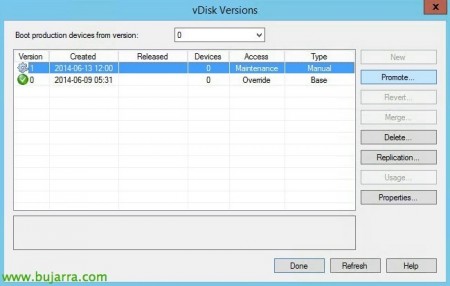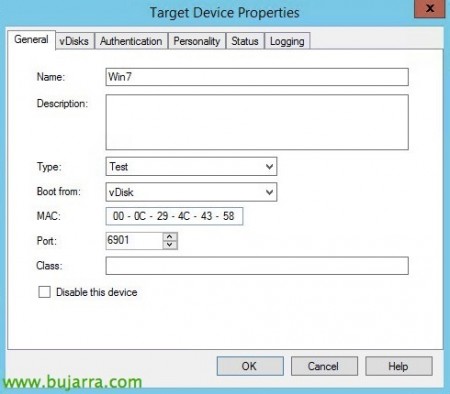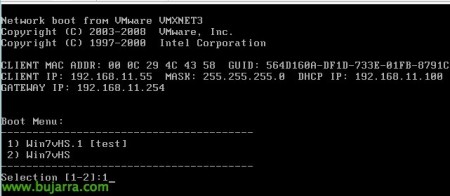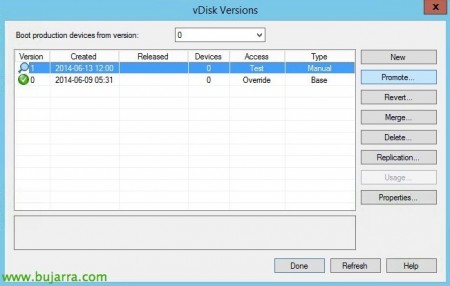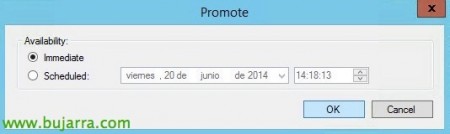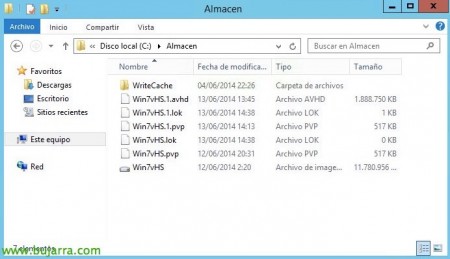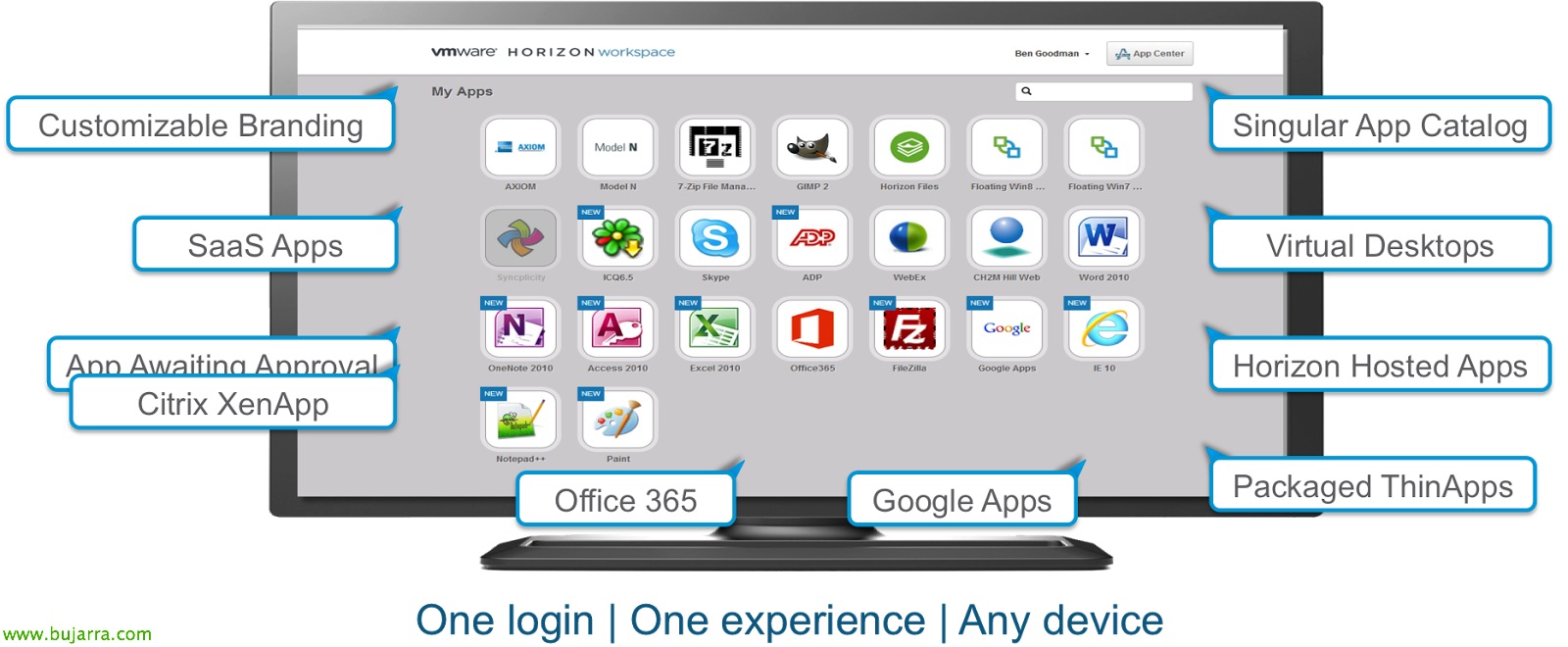在 Citrix Provisioning 中升级虚拟磁盘
Citrix Provisioning Services 中最常见的任务之一是更新我们交付给用户的桌面或服务器映像, 要么修补他们, 添加应用程序, 等… 在本文档中,我们将了解如何使用版本控制并创建新的虚拟磁盘更新.
当我们有一个基本虚拟磁盘时 (o 版本 0), 我们将在 Warehouse 中有一个 .vhd 文件 (虚拟磁盘), .PVP的 (虚拟磁盘属性) 以及一个 .lok 文件(如果正在使用). 不错, 要更新虚拟磁盘并应用一些更改,我们必须创建一个新版本, 为此, 在右键单击 vDisk > “版本…”
“新增功能”,
他已经为我们创造了一个新的版本 (1) 这将使其处于维护模式, 并且只有维护类型的 Target 才能在写入模式下启动所述版本并应用我们认为的更改.
因此,我们采用将用于应用更改的 Target,并且必须在其属性中指示它是 “保养”.
我们组建了这个团队, 在启动过程中,我们将看到一个信息菜单,用于选择要启动的模式. 选择 “1” 进入维护模式 (书写模式) 并对虚拟磁盘进行所需的所有更改, 作系统是否更新, 应用, 等… 如果我们选择 “2” 我们以只读模式启动机器,我们不会做任何事情 🙂
将所有更改应用于虚拟磁盘后,我们必须将其提升到测试模式,以便事先对其进行测试和验证; 或将其提升到 Production 模式并直接提供给所有用户! 因此,在虚拟磁盘的版本控制中,我们必须选择 “促进…”
或者,我们可以将其置于测试模式,以检查机器在投入生产之前是否不会出现问题. “测试” & “还行”.
我们再次选择一个 Target 并将其设置为“测试”模式,并以只读方式启动系统并验证所有内容.
我们启动计算机并选择选项 “1”,
一旦我们验证了图像是正确的,并且我们想将其发布给其他用户,这个新版本, 我们必须将其定稿并推广到生产环境中. “促进”,
我们将说明何时将它提供给请求它的团队.
我们将能够在商店中检查它是否已创建新的 .1.avhd 和 *.1.pvp 文件, 这些是 Delta 文件,每个版本的所有更改都将存储在其中.
如果我们不想回到以前的版本并且想要优化图像, 我们将不得不合并所有文件, 为此,请单击 “合并…”
选择 “合并的更新” 从头开始统一更新,或者 “合并基础” 还包括更新的基础.
我们等待您统一磁盘, 时间显然取决于修改后的卷.
一旦我们获得了具有更新版本的虚拟磁盘并压缩到单个 .vhd 中, 如果我们想删除以前的版本,我们可以.
我们确认在文件级别,我们只有相应的文件!!!